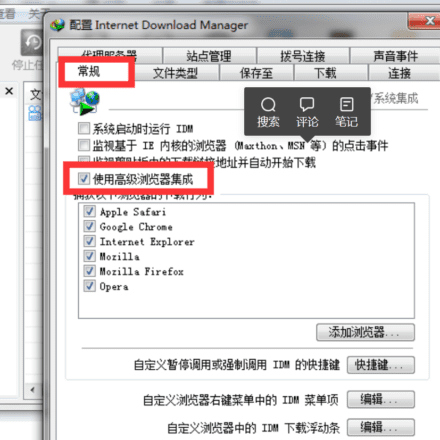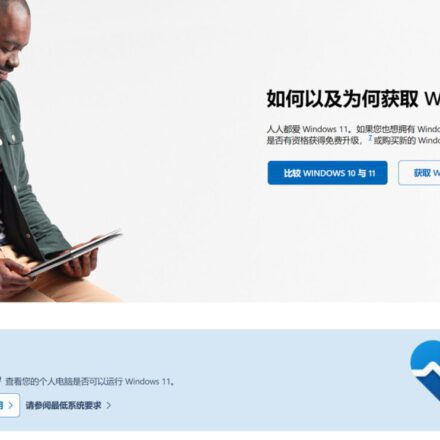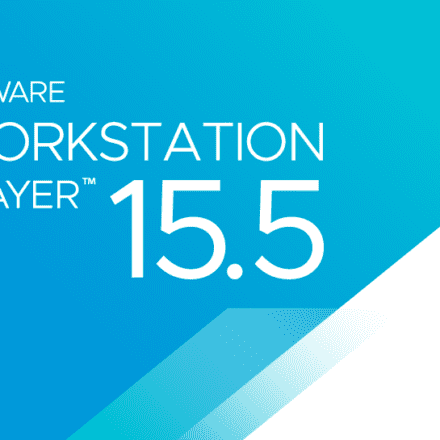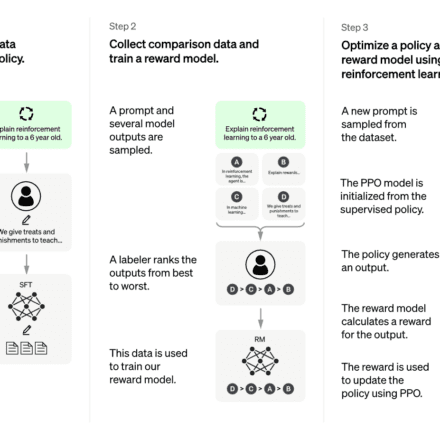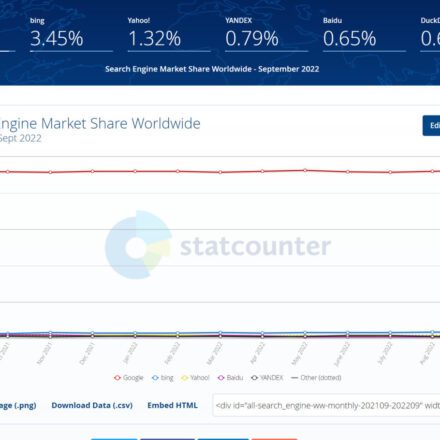우수한 소프트웨어와 실용적인 튜토리얼
Cloudflare는 어떤 회사인가요?
클라우드플레어 2009년에 설립되어 샌프란시스코에 본사를 둔 미국의 네트워크 인프라 및 네트워크 보안 기업입니다. 클라우드플레어는 웹사이트, 애플리케이션 및 API의 성능 향상, 보안 강화, 악성 공격으로부터의 보호를 지원하는 다양한 클라우드 기반 네트워크 서비스를 주로 제공합니다. 콘텐츠 배포 네트워크(CDN), 분산 보안 시스템(DDoS 방어), DNS 서비스로 유명합니다.
Cloudflare의 핵심 서비스는 다음과 같습니다.
콘텐츠 전송 네트워크(CDN):
- Cloudflare는 사용자와 가까운 데이터 센터에 정적 콘텐츠를 캐싱하는 전 세계적으로 분산된 서버 네트워크를 제공하여 웹 페이지 로드 속도를 높이고 대기 시간을 줄입니다.
DNS 서비스:
- Cloudflare는 빠르고 안전한 DNS 확인 서비스를 제공합니다. 유명한 퍼블릭 DNS 서비스는 다음과 같습니다.
1.1.1.1빠른 속도와 강력한 개인정보 보호로 유명합니다.
- Cloudflare는 빠르고 안전한 DNS 확인 서비스를 제공합니다. 유명한 퍼블릭 DNS 서비스는 다음과 같습니다.
DDoS 공격 보호:
- Cloudflare는 글로벌 네트워크를 통해 분산 서비스 거부(DDoS) 공격을 완화하여 웹사이트와 애플리케이션을 대규모 트래픽 공격으로부터 보호합니다.
웹 애플리케이션 방화벽(WAF):
- Cloudflare는 악성 트래픽을 차단하고 SQL 주입, 크로스 사이트 스크립팅 등과 같은 일반적인 웹 공격으로부터 웹사이트를 보호하는 데 도움이 되는 강력한 웹 애플리케이션 방화벽을 제공합니다.
보안 서비스(SSL/TLS):
- Cloudflare는 사이트가 HTTPS를 신속하게 구현하고 네트워크 트래픽을 암호화할 수 있도록 무료 및 유료 SSL/TLS 암호화 서비스를 제공합니다.
엣지 컴퓨팅 서비스:
- Cloudflare는 개발자가 글로벌 네트워크에서 직접 코드를 실행하고, 요청을 처리하고, 대기 시간을 줄일 수 있는 Cloudflare Workers라는 서버리스 컴퓨팅 플랫폼을 제공합니다.
제로 트러스트 네트워크 액세스:
- Cloudflare는 기업을 대상으로 Zero Trust 보안 솔루션을 제공하여 기업 직원이 공용 IP 주소를 노출하지 않고도 내부 애플리케이션과 리소스에 안전하게 액세스할 수 있도록 합니다.
클라우드플레어의 목표는 더 나은 인터넷 환경을 구축하는 것입니다. 클라우드플레어는 개인과 기업이 악의적인 네트워크 공격으로부터 방어하고 네트워크 성능을 향상시킬 수 있도록 효율적이고 빠르며 안전한 네트워크 서비스를 제공하기 위해 최선을 다하고 있습니다.

Cloudflare DNS 구성
첫 번째 등록 클라우드플레어 계정을 만들고 사이트를 성공적으로 추가한 후에는 Cloudflare의 DNS 서비스를 사용할 수 있습니다.
계정 메뉴에서 "웹사이트"를 선택하고, 오른쪽 목록에서 해당 웹사이트 선택 상자를 클릭하면 웹사이트 관리 메뉴로 들어갑니다.
1. Cloudflare 계정에 로그인하고 사이트를 추가하세요.
Cloudflare에 로그인하고 계정 홈페이지에서 사이트 추가를 클릭합니다.

2. Cloudflare로 이전하려는 도메인 이름을 입력하세요.
다음 페이지에서 이전하려는 도메인 이름을 입력하세요.

3. 계획을 선택하세요
도메인 이름을 입력한 후 플랜을 선택하고 무료 플랜을 선택합니다.

4. Cloudflare 네임 서버 주소 가져오기
그러면 CF가 추가된 레코드를 검사합니다. 검사가 완료되면 "계속"을 클릭하세요. 문제가 없으면 아래 페이지가 표시됩니다. 아래로 스크롤하면 Cloudflare에서 제공한 네임 서버를 찾을 수 있습니다.

5. 도메인 이름 등록자 제어판에 들어가 DNS 주소를 수정합니다.
이때 우리는 도메인 이름을 구매한 곳으로 가야 합니다.DNS 서버클라우드플레어로 변경되었습니다.
Tencent Cloud를 예로 들어 보겠습니다. Tencent Cloud 콘솔에 접속하세요. 도메인 등록, 클릭 내 도메인 이름, DNS를 변경하려는 도메인 이름을 찾아 클릭하세요. 더,DNS 수정

팝업창에서 선택하세요사용자 정의 DNS, 그런 다음 Cloudflare 페이지에서 제공된 네임 서버를 입력하세요.

cf가 알려준 네임서버를 입력하세요.
이 단계를 완료하면 Cloudflare 페이지로 돌아가 도메인 이름이 cf에 호스팅되었는지 확인할 수 있습니다.도메인 호스팅성공 후, 우리는 귀하의 도메인 이름을 cf로 해결할 수 있습니다.
Cloudflare가 DNS 레코드를 추가합니다.
DNS 메뉴 항목을 선택하고 "레코드" 하위 메뉴로 이동하면 DNS 레코드 설정 항목으로 이동합니다. 이 서비스를 처음 사용하는 경우, 시스템이 자동으로 DNS 레코드 정보를 찾아 Cloudflare의 DNS 레코드 항목에 자동으로 가져옵니다. 하지만 자동으로 가져온 내용을 맹목적으로 믿어서는 안 됩니다. 레코드 손실 및 여러 문제 발생을 방지하려면 원래 도메인 이름 서비스 제공업체의 DNS 레코드를 하나씩 Cloudflare의 DNS 레코드 항목에 수동으로 추가하는 것이 가장 좋습니다.

레코드를 추가할 때 레코드 유형을 선택하고 레코드 이름을 설정한 다음 해당 IPv4 주소를 입력하세요. 프록시 상태의 체크를 해제하고 Cloudflare 프록시를 사용하지 않는 것이 좋습니다. 이 프록시를 사용하면 Cloudflare의 CDN 서비스가 사용되므로,도메인 이름 확인Cloudflare의 CDN 서버를 이용하여 페이지 표시 속도를 높이세요. 좋은 방법이지만, 이 서비스는 과학 관련 인터넷 접속 및 기타 불법적인 목적으로 사용되기 때문에 중국에서는 종종 차단됩니다. Cloudflare CDN을 사용했지만 접속 속도가 빨라지지 않았을 뿐만 아니라 웹 페이지를 열 수 없어 손실을 감수할 가치가 없었습니다.
모든 레코드를 추가한 후에는 원래 도메인 이름 등록기관의 네임 서버(NS)를 수정해야 합니다. 원래 도메인 이름 서비스 제공업체의 네임 서버를 Cloudflare에서 지정한 네임 서버로 수정하면 도메인 이름 호스팅이 완료됩니다. Cloudflare에서 지정한 네임 서버는 아래 그림과 같이 DNS 페이지에 표시됩니다.

원래 도메인 이름 서비스 제공업체의 네임 서버를 Cloudflare에서 지정한 네임 서버로 변경한 후, 변경 사항이 적용될 때까지 48시간을 초과하지 않는 시간 동안 기다리십시오. 변경 사항이 적용되면 호스팅된 도메인 이름의 상태가 "√ 활성"으로 표시되어 도메인 이름 확인이 이제 Cloudflare에서 호스팅되고 있음을 나타냅니다.
Cloudflare 구성 리디렉션
기본 도메인 이름은 일반적으로 보조 도메인 이름으로 리디렉션되므로 예를 들어 example.com은 다음으로 리디렉션됩니다. http://www.example.com. 여기에는 다음이 필요합니다. DNS 서비스 제공업체에서 도메인 이름 리디렉션을 구성하세요. Cloudflare의 경우, 리디렉션 구성도 매우 편리하고 간단합니다.
먼저 다음 두 개의 DNS 레코드를 구성합니다.
| 레코드 유형 | 호스트 레코드 | 기록 가치 |
|---|---|---|
| 에이 | @ | 1.1.1.1 |
| 에이 | www | 1.1.1.1 |
여기서 "@"는 기본 도메인 이름을 나타내고 "www"는 보조 도메인 이름을 나타냅니다. 이 예시에서는 확인된 IP 주소로 "1.1.1.1"을 사용합니다. 실제 상황에 맞게 적절한 값으로 설정하세요.
Cloudflare 설정 페이지 규칙
그런 다음 "규칙" 메뉴 항목으로 이동하여 "페이지 규칙" 보조 메뉴로 이동한 후 오른쪽 설정 페이지에서 "페이지 규칙 만들기"를 클릭하고 "URL"에 기본 도메인 루트를 입력한 다음 "URL 전달"을 선택하세요. 상태 코드로 301 또는 302를 선택할 수 있습니다. "대상 URL"에 이동할 주소(예: "https://www.example.com/")를 입력하고 "페이지 규칙 저장"을 클릭하여 리디렉션을 완료하세요.

설정이 완료되면 브라우저를 통해 기본 도메인에 접속하여 점프가 정상적으로 이루어지는지 확인할 수 있습니다. 정상적으로 점프가 이루어진다면 리디렉션 설정이 완료된 것입니다.
물론, Cloudflare에는 무료이면서도 매우 실용적인 기능이 많이 있습니다. 조건이 맞는 친구라면 자세히 알아볼 수 있습니다. 호스팅 DNS 확인 기능에만 국한되지 않습니다.
Cloudflare는 강력한 도메인 이름 호스팅 및 DNS 확인 서비스를 제공합니다. 전 세계에 분산된 서버 네트워크를 통해 빠르고 안정적인 도메인 이름 확인과 효율적인 DDoS 방어 기능을 보장합니다. Cloudflare의 DNS 서비스를 사용하면 웹사이트 로딩 속도가 빨라지고 보안이 강화됩니다. 사용자는 사용자 지정 DNS 레코드를 쉽게 설정하고 무료 SSL/TLS 암호화를 활성화할 수 있습니다. 또한, Cloudflare의 DNS 확인 서비스에는 뛰어난 개인정보 보호 및 성능으로 유명한 퍼블릭 DNS 확인(1.1.1.1)이 포함되어 있어 웹사이트 사용자 경험을 전반적으로 개선하는 데 도움을 줍니다.